群晖自动更换登录界面的背景为微软bing今日美图,并且替换DSM欢迎信息为美图简介
群晖的DSM登录界面可以自己在控制面板-主题里面设置壁纸,但是只能选择一张图片。如果登录界面能每天都能自动更换漂亮的壁纸就很棒了,嘿嘿~~还真的可以,来跟我学学吧
一、先在群晖里面新建一个文件夹,用来放置脚本(也可以存放图片),我这里的文件夹是在硬盘1建立wallpaper文件夹,脚本名称为ChangeBing.sh。脚本内容(懒人可直接在这里下载,下后解压上传到刚才建立的文件夹内):
#2020年9月18日已更新代码。如需收集每日美图去掉下面注释设置保存文件夹路径
#savepath="/volume1/wallpaper"
#在FileStation里面右键文件夹属性可以看到路径
pic=$(wget -t 5 --no-check-certificate -qO- "https://www.bing.com/HPImageArchive.aspx?format=js&idx=0&n=1")
echo $pic|grep -q enddate||exit
link=$(echo https://www.bing.com$(echo $pic|sed 's/.+"url"[:" ]+//g'|sed 's/".+//g'))
date=$(echo $pic|sed 's/.+enddate[": ]+//g'|grep -Eo 2[0-9]{7}|head -1)
tmpfile=/tmp/$date"_bing.jpg"
wget -t 5 --no-check-certificate $link -qO $tmpfile
[ -s $tmpfile ]||exit
rm -rf /usr/syno/etc/login_background*.jpg
cp -f $tmpfile /usr/syno/etc/login_background.jpg &>/dev/null
cp -f $tmpfile /usr/syno/etc/login_background_hd.jpg &>/dev/null
title=$(echo $pic|sed 's/.+"title":"//g'|sed 's/".+//g')
copyright=$(echo $pic|sed 's/.+"copyright[:" ]+//g'|sed 's/".+//g')
word=$(echo $copyright|sed 's/(.+//g')
if [ ! -n "$title" ];then
cninfo=$(echo $copyright|sed 's/,/"/g'|sed 's/,/"/g'|sed 's/(/"/g'|sed 's/ //g'|sed 's///_/g'|sed 's/)//g')
title=$(echo $cninfo|cut -d'"' -f1)
word=$(echo $cninfo|cut -d'"' -f2)
fi
sed -i s/login_background_customize=.*//g /etc/synoinfo.conf
echo "login_background_customize="yes"">>/etc/synoinfo.conf
sed -i s/login_welcome_title=.*//g /etc/synoinfo.conf
echo "login_welcome_title="$title"">>/etc/synoinfo.conf
sed -i s/login_welcome_msg=.*//g /etc/synoinfo.conf
echo "login_welcome_msg="$word"">>/etc/synoinfo.conf
if (echo $savepath|grep -q '/') then
cp -f $tmpfile $savepath/$date@$title-$word.jpg
fi
rm -rf /tmp/*_bing.jpg
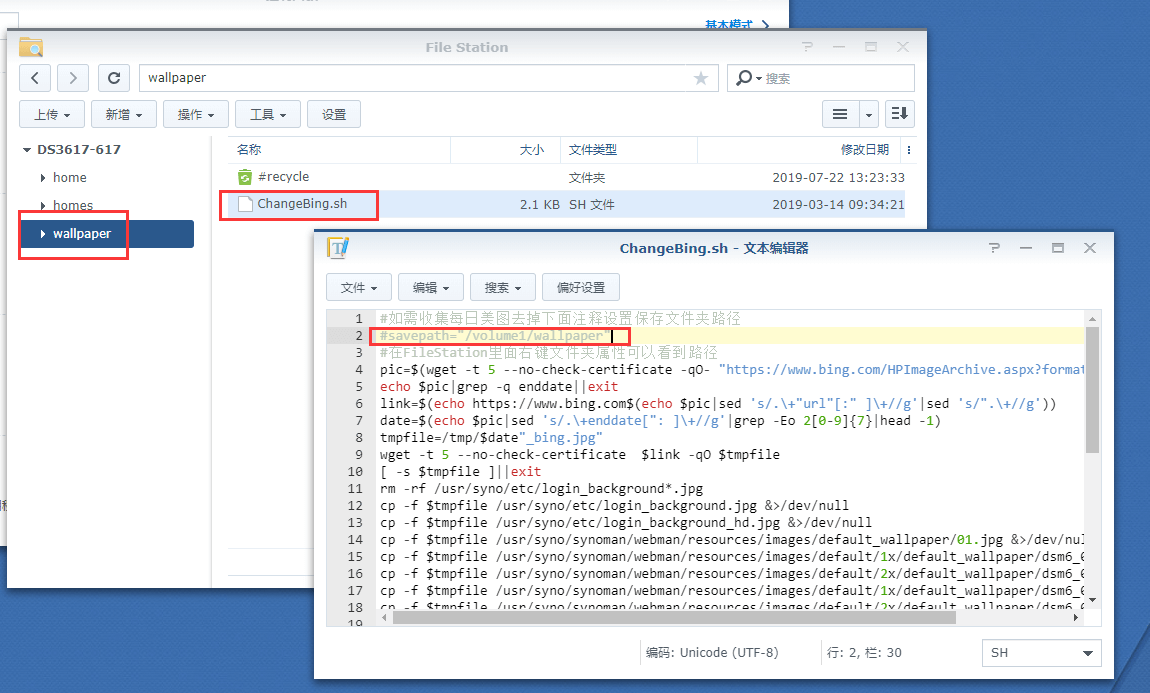
二、下载文件解压出来放到文件夹,或者把上面的代码直接保存到文件夹以后,点文件右键属性;
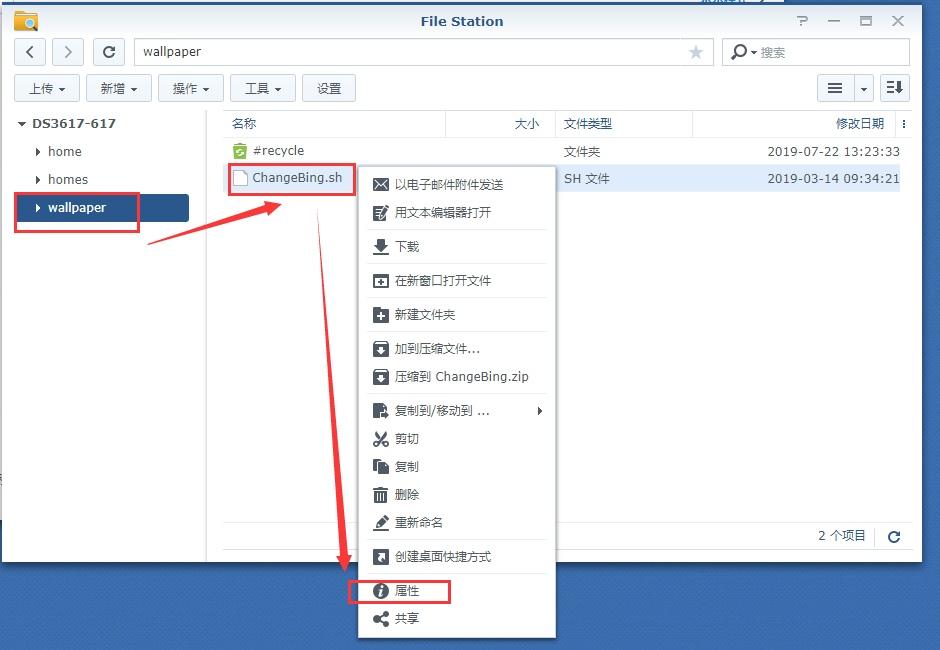
三、把所在位置那里的路径复制一下;
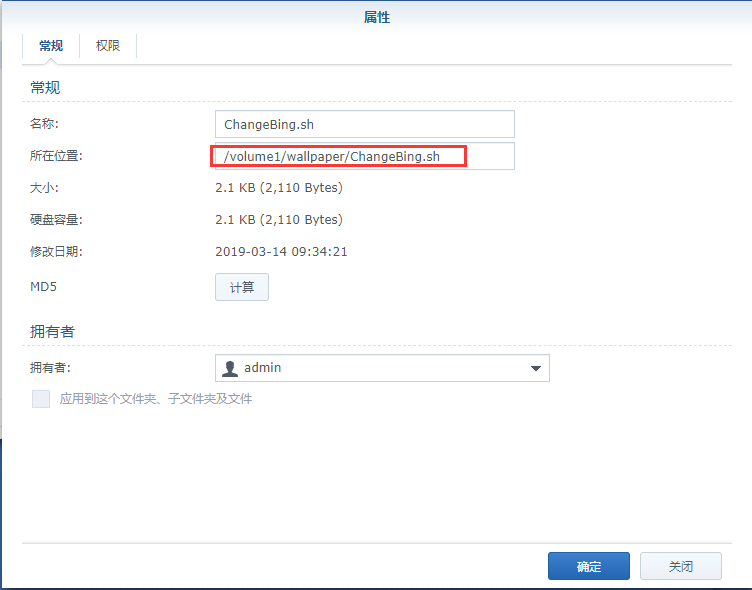
四、打开控制面板-任务计划-新增-计划的任务-用户自定义的脚本;
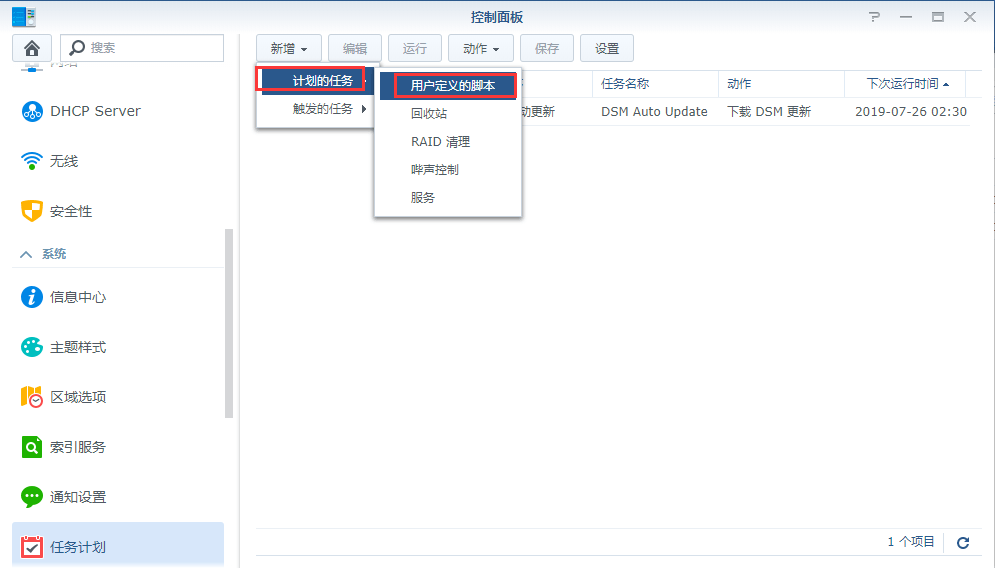
五、创建任务的名称随便填一个名称(不能用中文和特殊符号),用户账号选root;
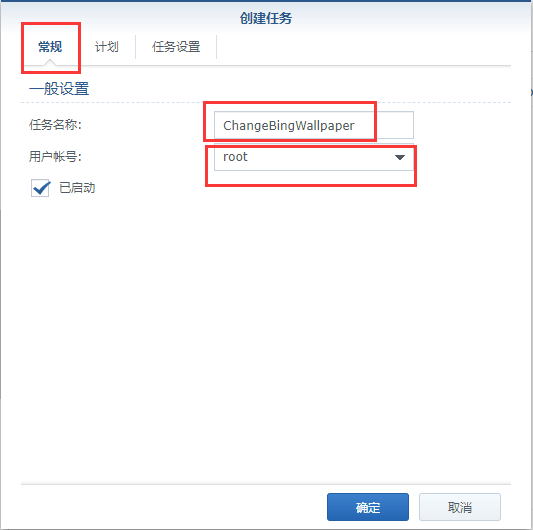
六、设置一下定时执行任务的时间,我这里设置是每天0点执行一次(如果你的群晖不是24小时,可以根据开机时间设置执行任务的时间);
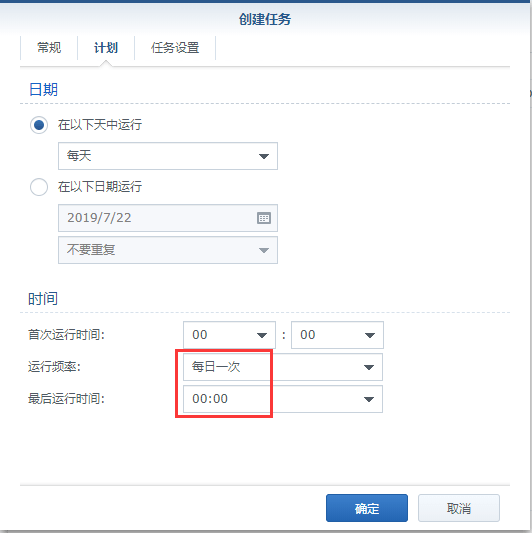
七、把刚才第三步复制的文件路径,放在“用户自定义脚本”那里粘贴,然后点“确定”;
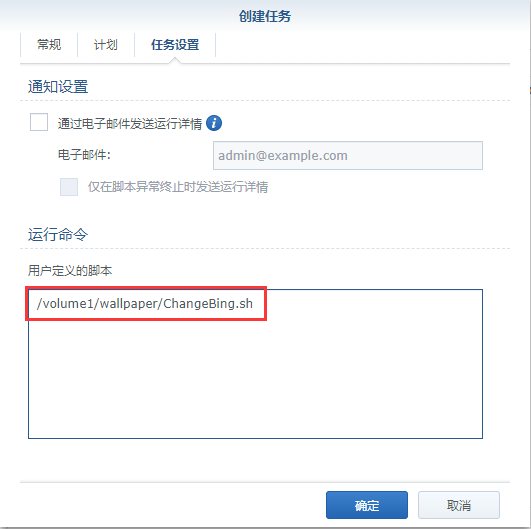
八、来看一下微软bing的网站图片;
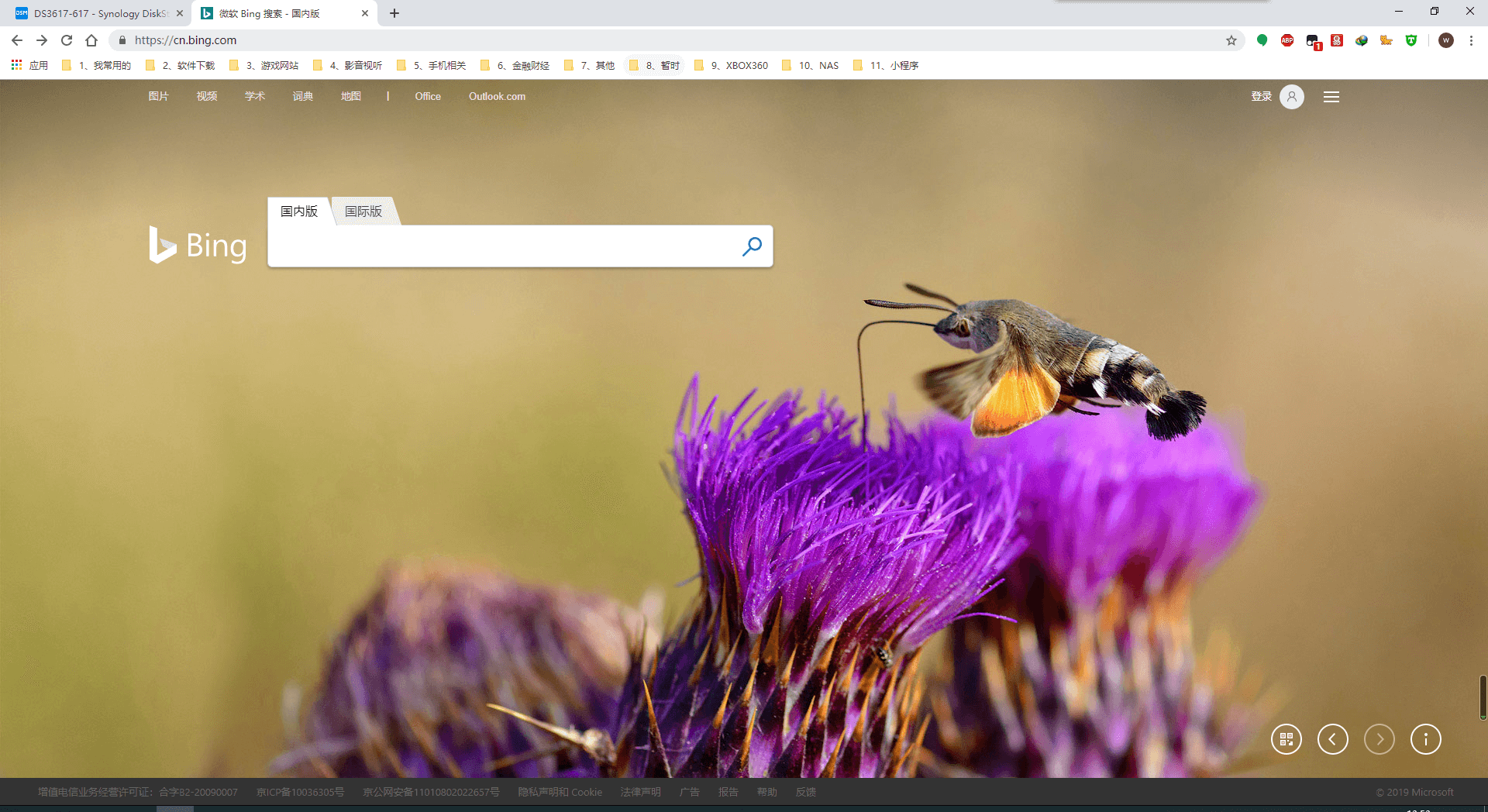
九、再看一下群晖登录的界面,是不是很美?
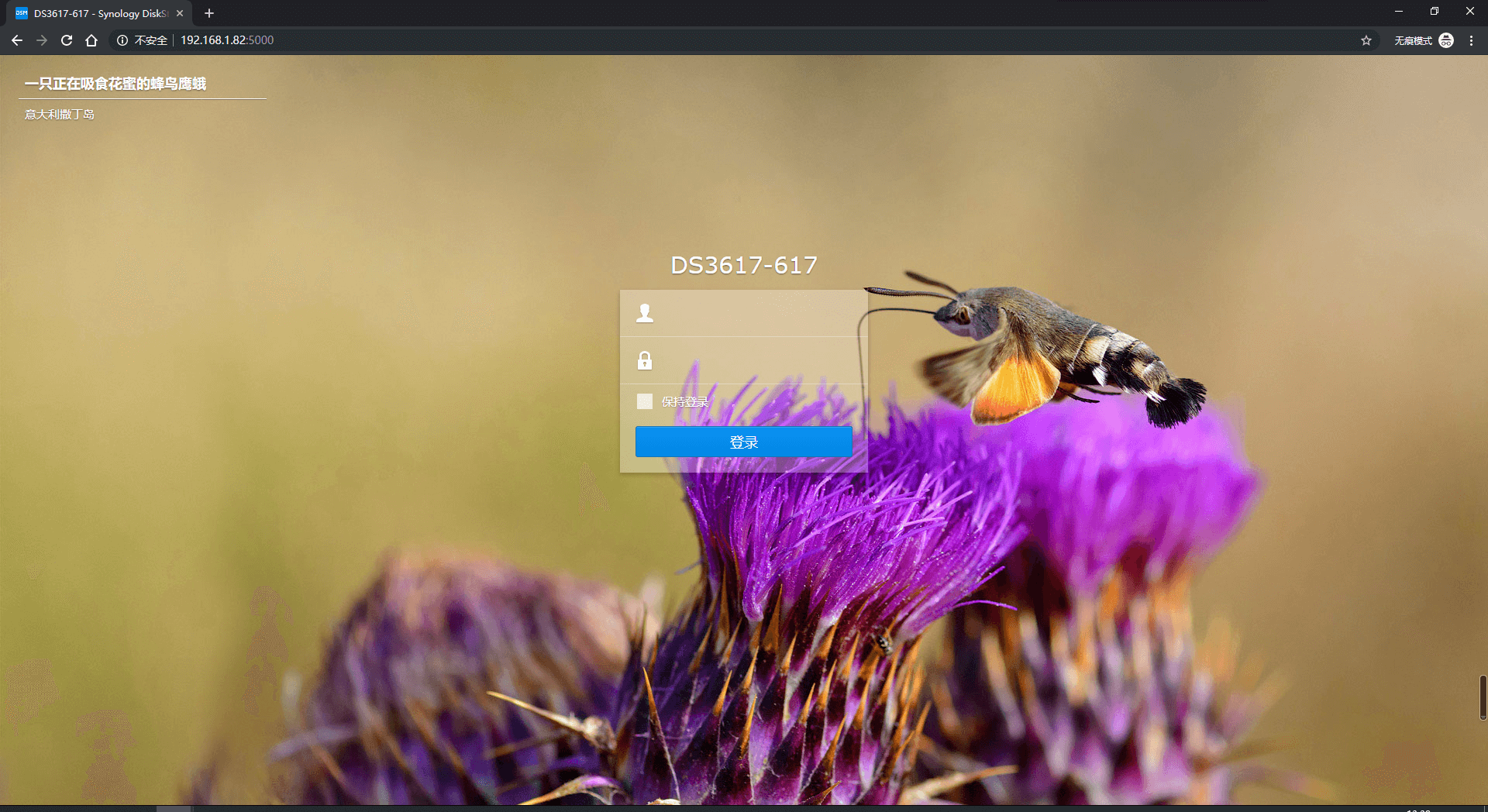
如果是使用DSM7.X的系统,那么需要按照此教程设置:https://wp.gxnas.com/12232.html
本文摘自:https://wp.gxnas.com/4045.html,感谢原作者
© 版权声明
文章版权归作者所有,未经允许请勿转载。
THE END












